동영상에 모자이크 처리를 위해 iClooPlayer라는 편집기를 소개하려고 하는데요.
이 플레이어를 다운로드하려고 접속해 보니 최초 릴리스 연혁이 2015년부터니까 개발된 지가 좀 된 프로그램이더군요.
그런데 저는 다른 👉동영상 편집기를 사용하느라 아이클루플레이어를 다뤄본 게 얼마 되지 않았는데요.
대부분의 동영상 편집 프로그램들이 그러하듯 이 프로그램도 머니를 지급해야 하는 쉐어웨어이지만, 함께 배포되는 무료 버전을 내려받아 사용해 볼 수 있습니다.
무료 버전과 유료 버전의 차이점은 다운로드 페이지에서 명시된 아래 샷을 보면 비교해 볼 수 있구요.
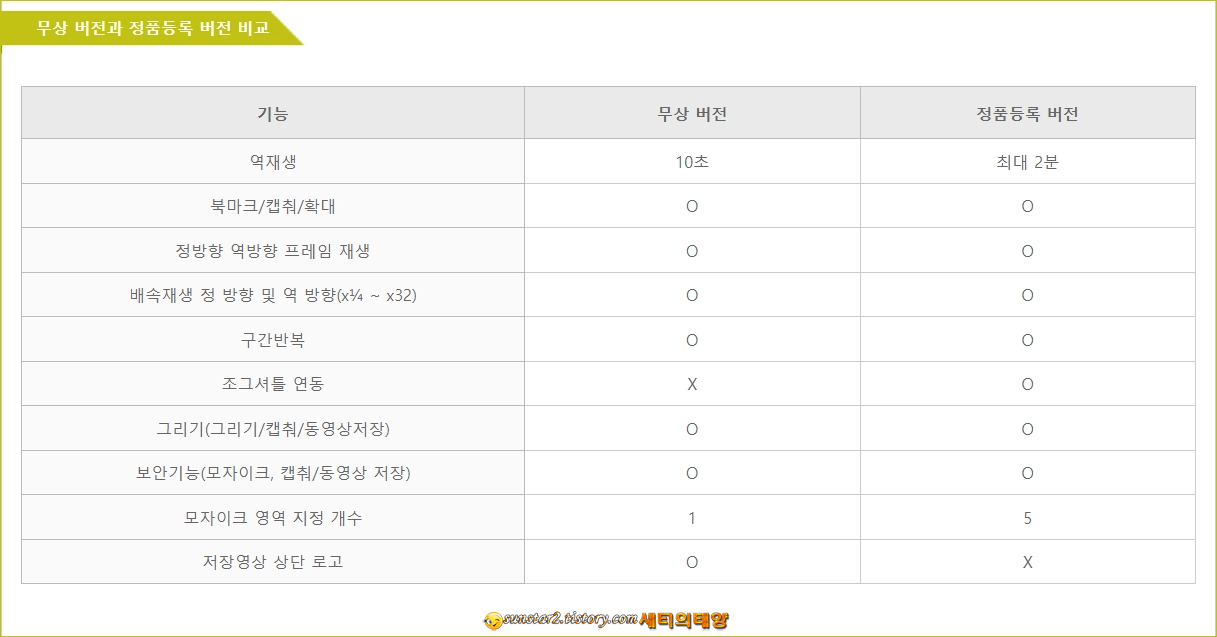
윈도우용 아이클루플레이어 다운로드는 👉이 페이지에 접속하면 내려받을 수 있습니다.
또한 아이클루플레이어는 👉안드로이드용과 👉아이폰용도 배포하고 있으니 참고하시구요.
이제 본론으로 들어가 아이클루플레이어로 동영상에 모자이크 처리하는 방법을 알아보도록 하겠습니다.
◈ iClooPlayer 동영상에 모자이크 처리하기
컴퓨터에서 아이클루로 모자이크 처리하는 방법은 아주 쉬운데요.
1.
플레이어를 실행해서 왼쪽 상단 로고 아이콘을 클릭하고 [파일 열기]를 탭 하거나, 왼쪽 하단 파일 열기 버튼을 눌러 저장된 동영상을 불러올 수 있습니다.
또는 동영상을 플레이어 안에 드래그 & 드롭으로 직접 끌어다 놓을 수도 있구요.
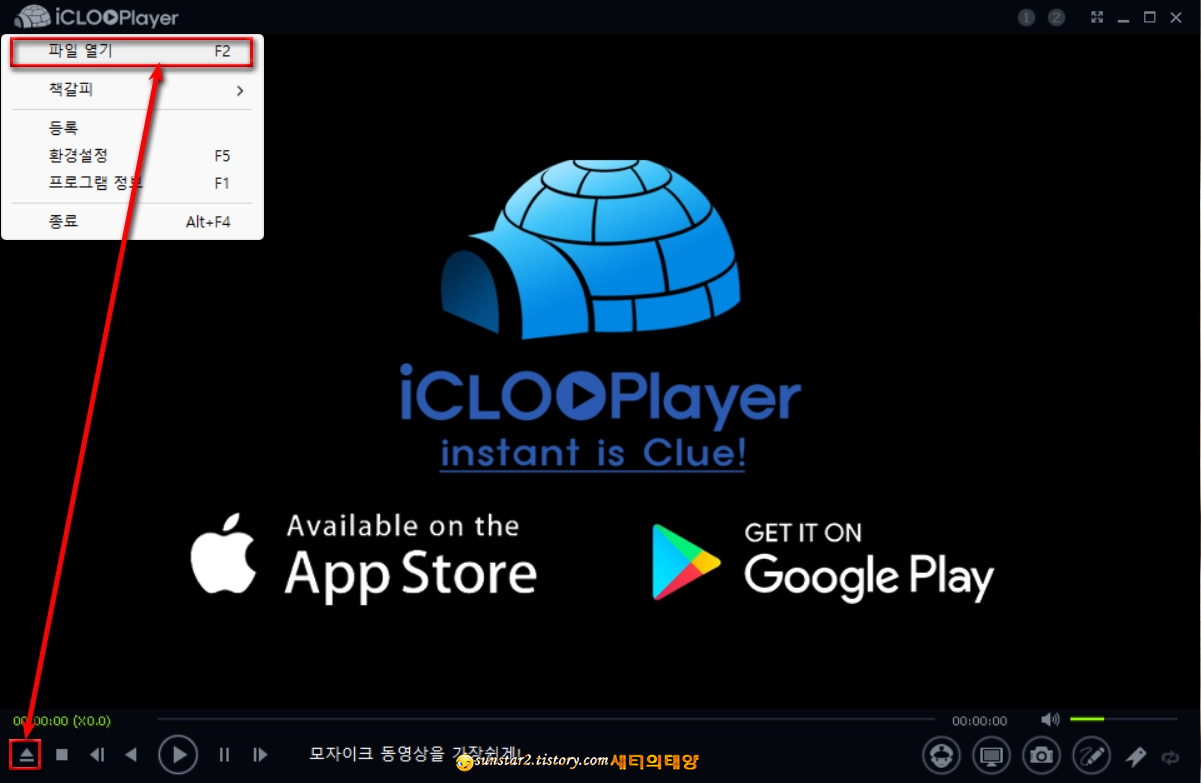
2.
호출된 동영상은 곧바로 자동 재생되는데요.
먼저 왼쪽 하단 플레이어 메뉴에서 ❶ [일시 정지] 버튼을 누른 후 플레이어 창을 최대화로 하고, 오른쪽 메뉴에서 경찰관 얼굴 모양의 ❷ [보안] 버튼을 클릭합니다.
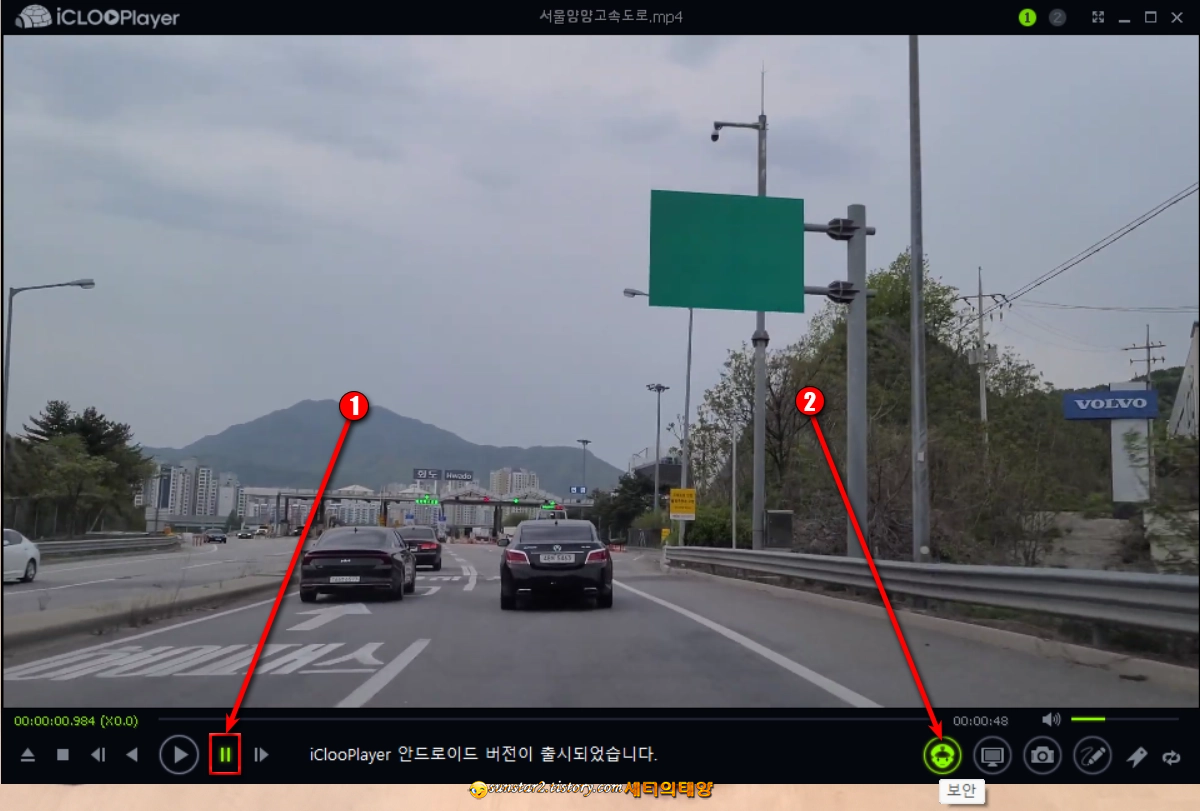
3.
도구 상자가 열리면 [사용 안 함]으로 되어있는 드롭 다운 버튼을 눌러 모자이크, 흐리게, 하이라이트 중 하나를 선택하고, 빨간 박스 처리된 왼쪽부터 원 안쪽, 사각형 안쪽, 원 바깥쪽 옵션 하나를 선택합니다.
그리고 원본 동영상의 오디오를 같이 녹화하려면 [음성 저장] 체크박스에 체크하시구요.
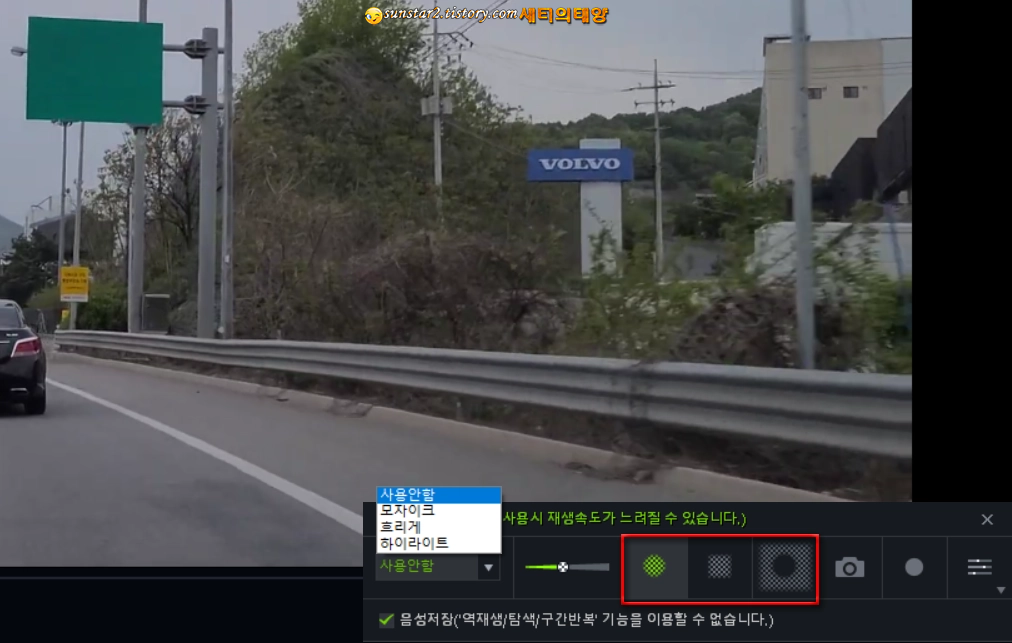
4.
❶ 마우스로 모자이크 할 영역을 잡아주고 ❷ 녹화 버튼을 클릭 후 동영상을 재생하면 되는 돼요.
도구 상자의 안내 문구처럼 동영상의 재생 속도가 느려져 모자이크 영역으로 잡아둔 움직이는 물체를 드래그 & 드롭으로 쉽게 따라갈 수 있습니다.
이 작업은 런닝 타임이 긴 동영상의 경우는 노가다가 될 수도 있는데요.
아이클루로 모자이크 처리된 동영상은 따로 저장할 필요 없이 원본이 저장되어 있는 폴더에 아이클루 워터마크가(무료버전) 들어간 편집본이 자동으로 저장됩니다~끝
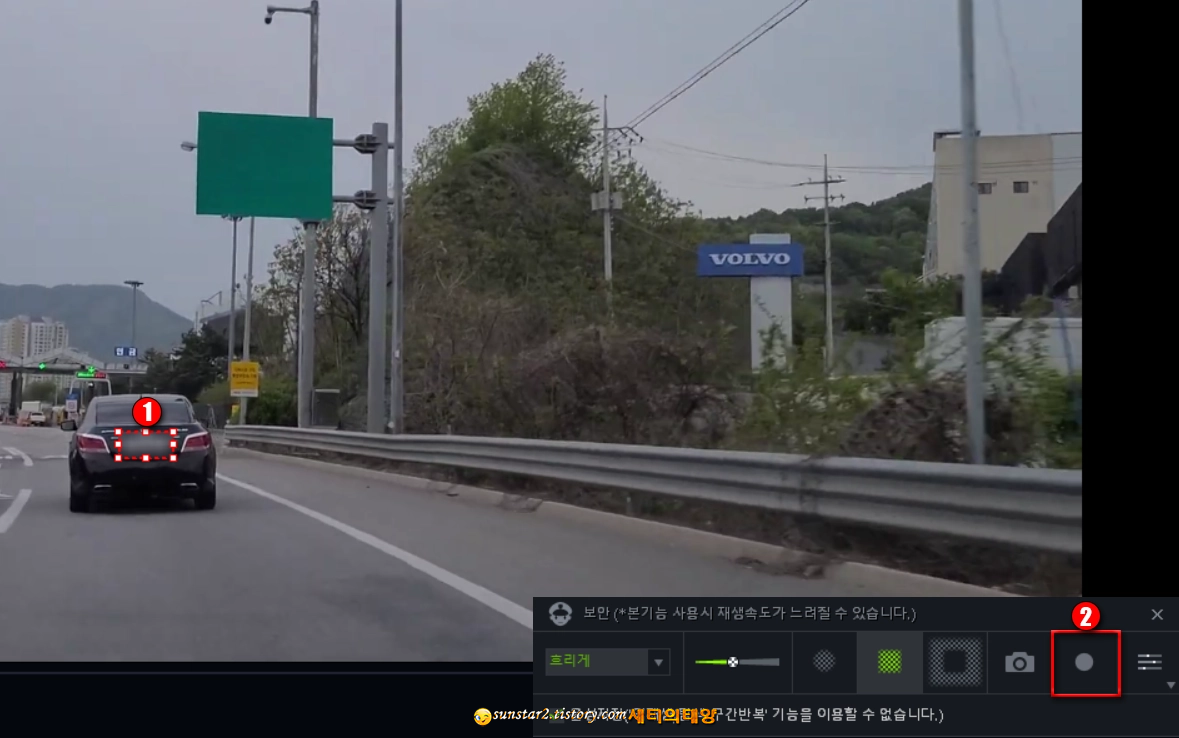
'컴퓨터' 카테고리의 다른 글
| 움짤에 로고 넣기 (0) | 2023.10.20 |
|---|---|
| 음원 파일 속성 정보 편집하기 (0) | 2023.10.13 |
| 포토샵 쉐이프 직접 만들어 사용하기 (0) | 2023.07.14 |
| 웹브라우저에서 PIP 모드로 동영상 재생하기 (0) | 2023.07.04 |
| 유튜브 섬네일 전체 화면으로 보기 (0) | 2023.04.23 |
| 동영상 소리 제거하는 간단 방법 (0) | 2023.04.07 |